{sape_links}
Быстрая навигация
802.11ac 802.11ac Wave 2 802.11n Android DVB-T2 Google hAP hAP lite Intel IPSec Keenetic LTE Mikrotik MU-MIMO Netis Qualcomm Realtek RouterBOARD RouterOS Rozetka rozetka.com.ua Strong Trimax Ubiquiti UBNT UniFi wAP 60G Wi-Fi Winbox wireless Zyxel безопасность маршрутизатор обзор обновление промо промо-код прошивка роутер скидкиПодключаем SSL-сертификат на Mikrotik RouterOS: защищенная работа с WebFig и корректная работа HotSpot
09 февраль 2019
45 708
2
Если вы хоть раз использовали самоподписные сертификаты на Mikrotik (пункт #5), тогда точно сталкивались с тем, что современные браузеры откажутся принимать такой сертификат, выдавая ошибку.
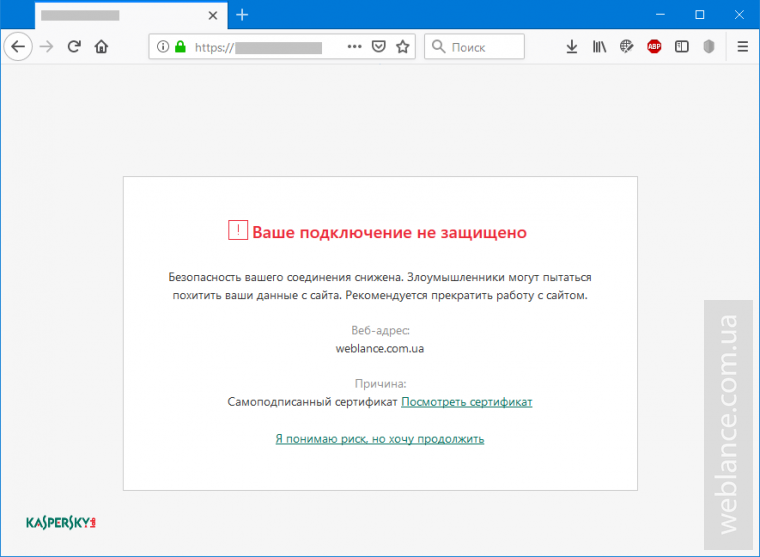
В сети предприятия, такой сертификат все же лучше, чем его отсутствие. Сегодня мы поговорим о том, как установить полноценный сертификат для WebFig и/или HotSpot.
Для того, чтобы браузеры «не ругались» на сертификат, он должен быть валидным, необходимо соблюсти ряд условий:
О том, как и где оформить сертификат SSL в интернете информации предостаточно. Со своей стороны могу порекомендовать Ukrnames, как один из самых дешевых вариантов. В своем примере я буду рассматривать Wildcard-сертификат, выданный COMODO. Сертификаты Wildcard выдаются на субдомены и являются выгодным решением тогда, когда необходимо обеспечить защиту нескольких сайтов на разных субдоменах одного домена.
Далее идем в System – Certificates, выполняем импорт файлов. Сначала импортируем файл *.cer, при этом у сертификата появится признак «CRL» и «trusted».
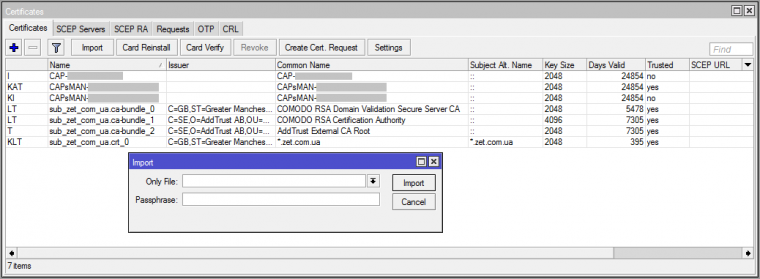
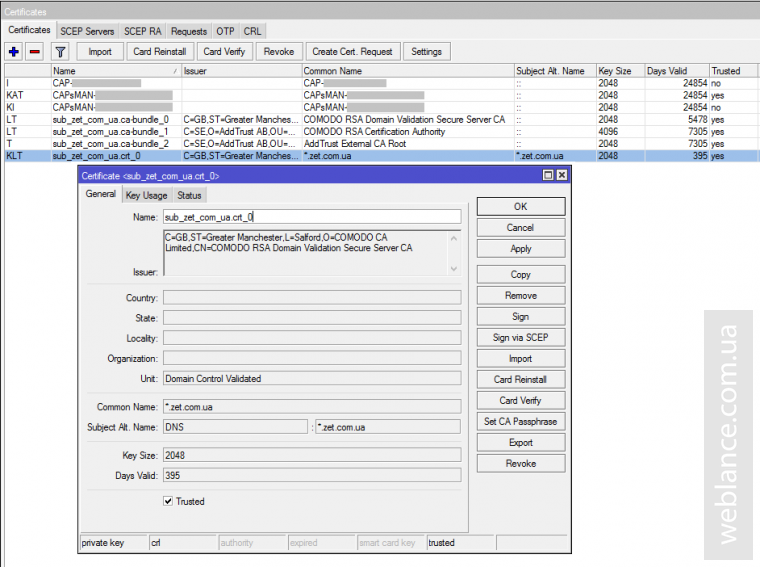
Затем импортируем *.key, после чего на сертификате добавится статус «private key».
То же самое можно выполнить при помощи командной строки:
Обратите внимание, для некоторых сертификатов/ключей может потребоваться Passphrase – пароль (кодовое слово), который служит для защиты ключа.
Также в вашем распоряжении может присутствовать файл *.ca-bundle, это цепочка корневых сертификатов. CA Bundle позволяет передать браузеру, запросившему сертификат, корректную информацию о том, кто выдал сертификат. Для современных браузеров в этом нет необходимости, т.к. они уже содержат корневые сертификаты ведущих центров сертификации. Цепочка CA Bundle без проблем загружается в Certificates аналогичным образом, поэтому при желании, в целях максимальной совместимости, вы можете выполнить эту процедуру.
Следующий момент обязательно нужно знать всем, чье устройство оборудовано маленьким объемом памяти в 16 МБ. Как правило, это подавляющее большинство устройств Mikrotik, за редким исключением.
В SSL существует такое понятие как CRL.

CRL является сокращением от английского Certificate Revocation List, иными словами, список отозванных сертификатов. CRL содержит список сертификатов, срок которых не истек и которые, при этом, были отозваны центром сертификации. Причиной отзыва сертификата может быть компрометация ключа, неверные данные компании, закрытие ресурса, смена владельца и т.д. Сам CRL регулярно публикуется центром сертификации и защищен цифровой подписью, поэтому исключает возможность его изменения третьими лицами.
Перед тем, как пустить пользователя на сайт, браузер запрашивает CRL и сверяет полученный сертификат. Альтернативой CRLу служит OSCP (с запросом в CA/Certificate Authority), но сейчас не об этом.
Так вот, по-умолчанию RouterOS загружает CRL на диск. Увидеть его в разделе Files вы не сможете, после перезагрузки он не пропадет, зато гарантированно вся доступная память будет занята, а в логах самого маршрутизатора вы увидите красное сообщение «CRL size exceeds free memory».
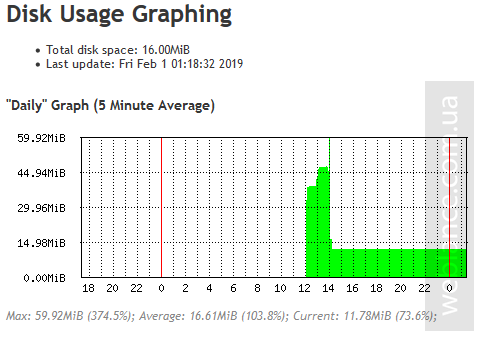
Возможны 3 варианта решения данной проблемы:
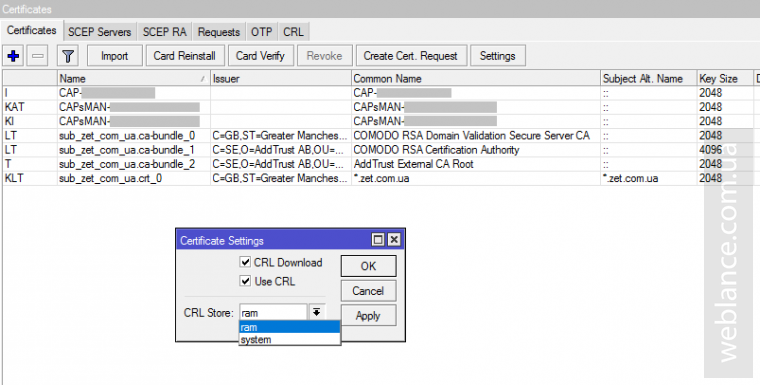
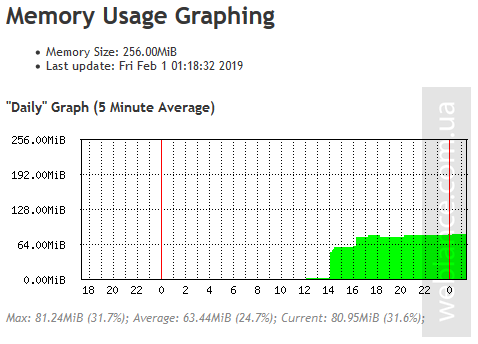
С данной опцией также следует быть осторожным, т.к. она приводит к более интенсивной загрузке оперативной памяти, что может сказаться на производительности устройств с 32-64 МБ RAM.
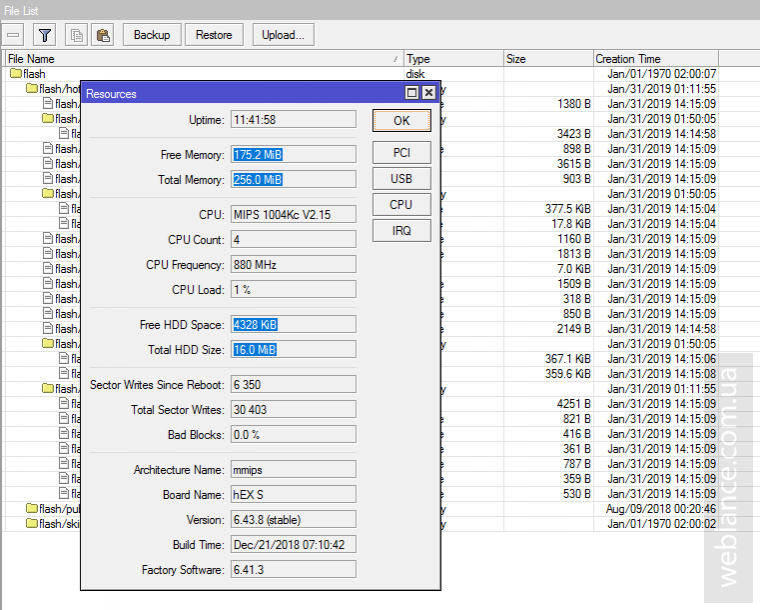
Исходя из моих наблюдений, CRL отнимает по меньшей мере 20+ МБ. Опять же, эта цифра зависит от центра сертификации, чем крупнее центр, тем больше он выдает сертификатов, и тем больше отозванных сертификатов будет в списке (и наоборот).
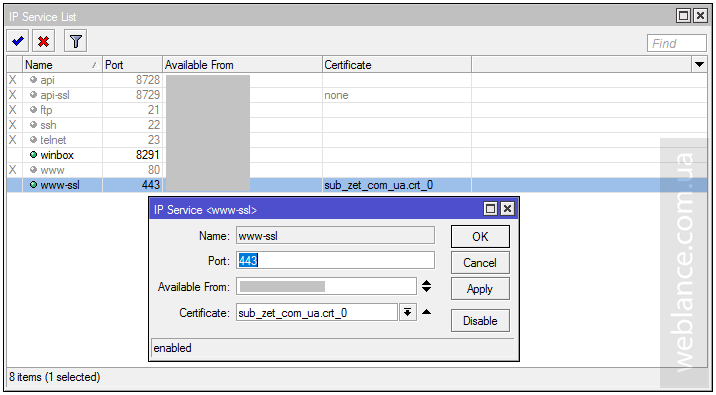
Казалось бы, все, но нет. Сертификат у нас выдан на субдомен, поэтому IP-адрес маршрутизатора необходимо сопоставить с соответствующим доменом.
Заходим в IP – DNS, нажимаем «Static». В появившемся окошке добавляем соответствие IP-Домен, работает это точно так же как и HOSTS в Windows, с тем отличием, что данный параметр применяется ко всем клиентам, у которых маршрутизатор указан в качестве DNS-сервиса.
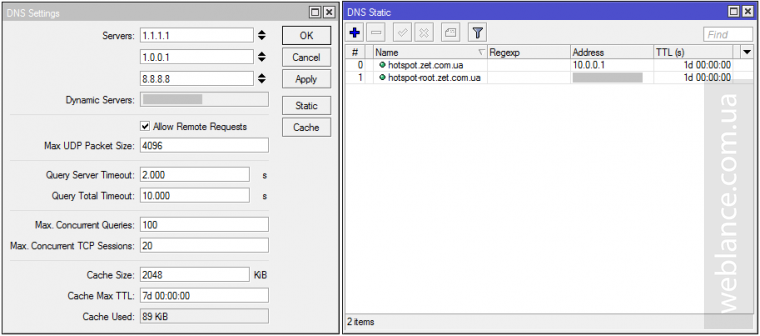
У меня в списке указаны 2 субдомена, это hotspot-root.zet.com.ua и hotspot.zet.com.ua. Первая запись используется для HotSpot, вторая – для доступа из локальной сети к WebFig, а точнее к странице статистики (Graphing). В данном случае сертификат Wildcard оказался как нельзя кстати.
Важно также понимать, что наличие статической DNS-записи на локальном DNS маршрутизаторе еще не гарантирует, что клиент будет его использовать, особенно если клиент – смартфон или планшет.
Для того, чтобы исключить использование стороннего DNS, можно прибегнуть к DST-NAT. Все, что нам требуется – перенаправить все запросы из локальной сети, идущие на 53-й порт на аналогичный порт самого маршрутизатора.
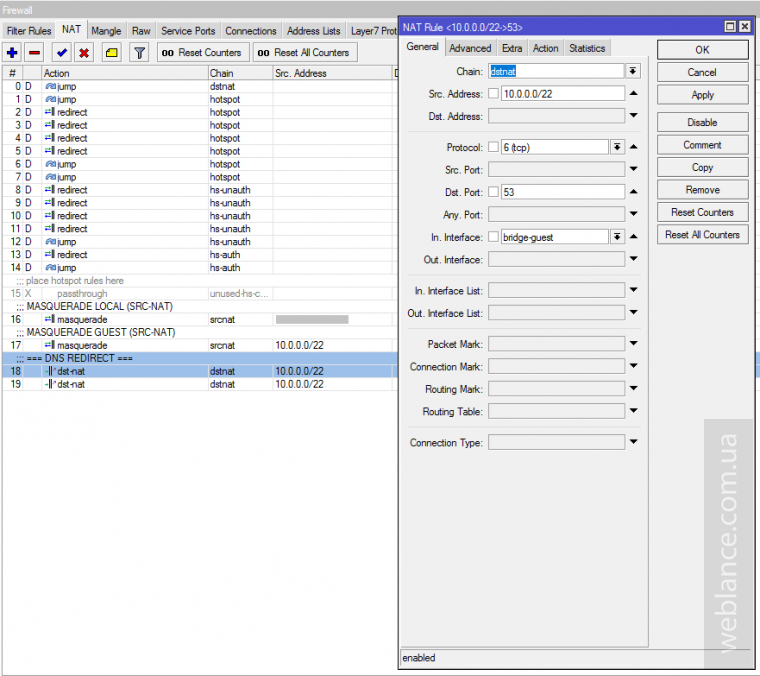
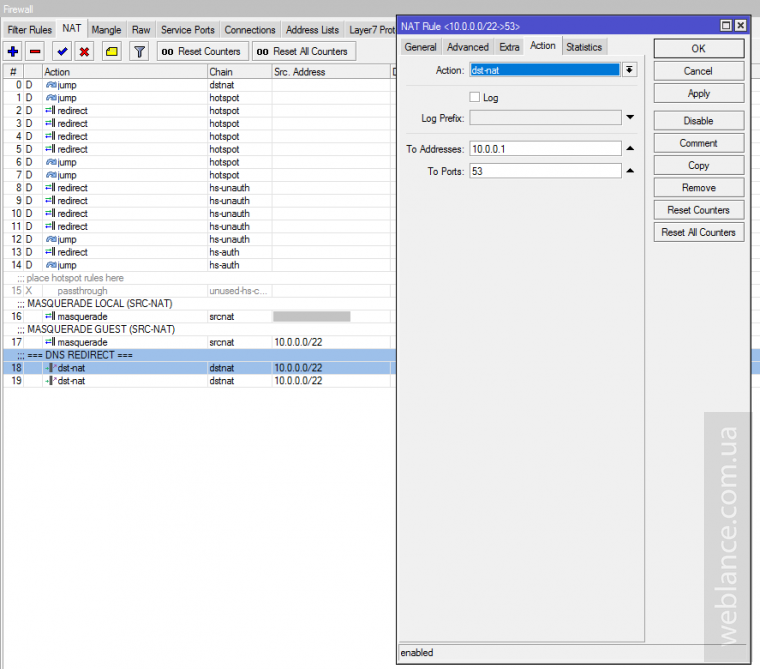
Бывают случаи, когда смартфон (планшет, ноутбук) не определяет Captive Portal и не открывает стартовую страницу. Что делает пользователь? Как правило, открывает браузер и вбивает любой известный ему сайт, или же запускает приложение. В случае с HTTP, произойдет корректная переадресация на Captive Portal. Если сайт использует HTTPS – страницу входа пользователь не увидит.
Что будет при наличии SSL-сертификата? При попытке открыть любой URL с HTTPS, браузер выдаст ошибку о невозможности проверки подлинности и дополнительно уведомит пользователя о том, что для использования данной сети необходимо авторизоваться на странице входа (со ссылкой или кнопкой). В Mozilla Firefox это уведомление отображается в виде всплывающей панели в верхней части браузера.
Для того, чтобы подключить HTTPS к HotSpot, заходим в IP – HotSpot, находим вкладку «Server Profiles», в ней выбираем профиль нашего сервера, затем во вкладке «Login» задаем параметры: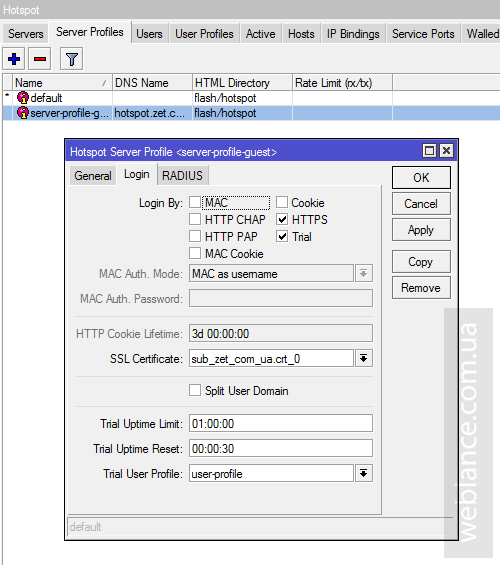
У меня активны 2 опции – HTTPS и Trial, т.к. пользователи входят в сеть с авторизацией по кнопке с предварительным показом стартовой странички. Напротив параметра SSL Certificate выбираем наш сертификат. Применяем настройки.
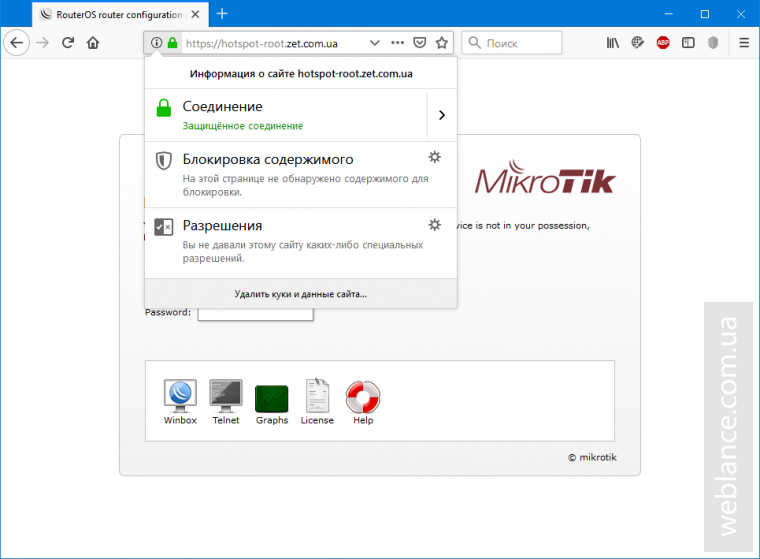
На этом собственно, настройка завершена. Как видите, ничего сложного нет, вся процедура занимает несколько минут, главное – наличие подходящего сертификата.
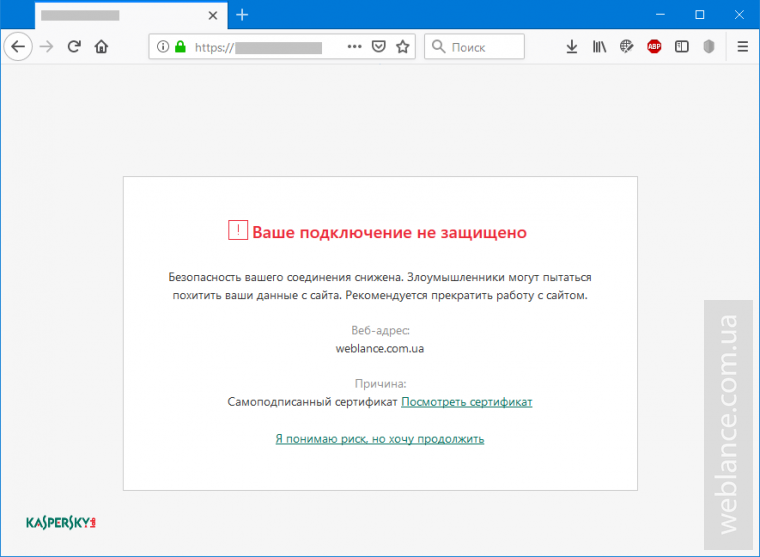
В сети предприятия, такой сертификат все же лучше, чем его отсутствие. Сегодня мы поговорим о том, как установить полноценный сертификат для WebFig и/или HotSpot.
Для того, чтобы браузеры «не ругались» на сертификат, он должен быть валидным, необходимо соблюсти ряд условий:
- SSL-сертификат должен выдать авторитетный центр сертификации (Comodo, RapidSSL, GeoTrust, Thawt и т.д.).
- Сертификат не должен быть истекшим или отозванным;
- Для целевого IP прописана DNS-запись;
Если Вы хотите научиться настраивать MikroTik, предлагаем пройти онлайн обучение. Более подробную информацию Вы можете найти в конце данной публикации.
О том, как и где оформить сертификат SSL в интернете информации предостаточно. Со своей стороны могу порекомендовать Ukrnames, как один из самых дешевых вариантов. В своем примере я буду рассматривать Wildcard-сертификат, выданный COMODO. Сертификаты Wildcard выдаются на субдомены и являются выгодным решением тогда, когда необходимо обеспечить защиту нескольких сайтов на разных субдоменах одного домена.
Импорт SSL-сертификата в Mikrotik RouterOS
Предположим, сертификат у вас уже имеется. Первым делом копируем файл сертификата (с расширением *.cer) и приватный ключ (с расширением *.key) в память Mikrotik.Далее идем в System – Certificates, выполняем импорт файлов. Сначала импортируем файл *.cer, при этом у сертификата появится признак «CRL» и «trusted».
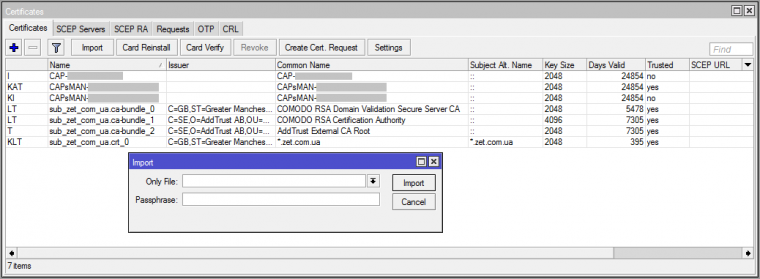
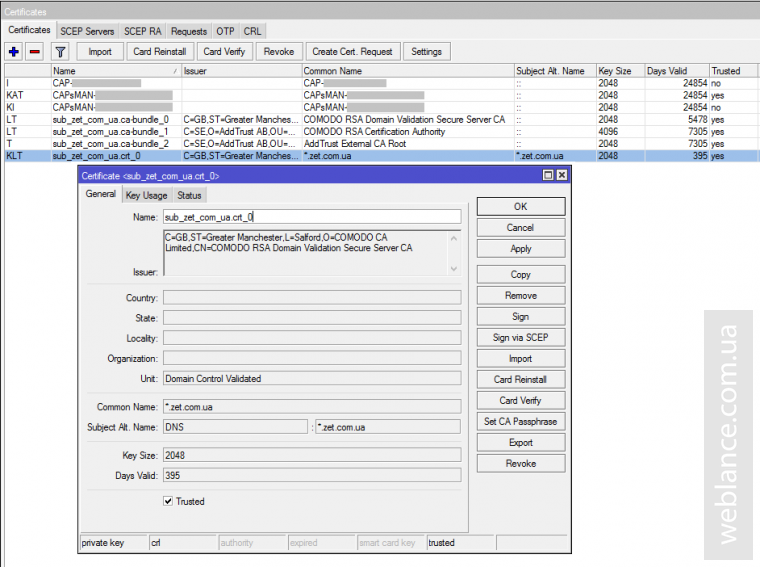
Затем импортируем *.key, после чего на сертификате добавится статус «private key».
То же самое можно выполнить при помощи командной строки:
/certificate import file-name=[имяфайла].cer
/certificate import file-name=[имяфайла].keyОбратите внимание, для некоторых сертификатов/ключей может потребоваться Passphrase – пароль (кодовое слово), который служит для защиты ключа.
Также в вашем распоряжении может присутствовать файл *.ca-bundle, это цепочка корневых сертификатов. CA Bundle позволяет передать браузеру, запросившему сертификат, корректную информацию о том, кто выдал сертификат. Для современных браузеров в этом нет необходимости, т.к. они уже содержат корневые сертификаты ведущих центров сертификации. Цепочка CA Bundle без проблем загружается в Certificates аналогичным образом, поэтому при желании, в целях максимальной совместимости, вы можете выполнить эту процедуру.
Следующий момент обязательно нужно знать всем, чье устройство оборудовано маленьким объемом памяти в 16 МБ. Как правило, это подавляющее большинство устройств Mikrotik, за редким исключением.
В SSL существует такое понятие как CRL.

CRL является сокращением от английского Certificate Revocation List, иными словами, список отозванных сертификатов. CRL содержит список сертификатов, срок которых не истек и которые, при этом, были отозваны центром сертификации. Причиной отзыва сертификата может быть компрометация ключа, неверные данные компании, закрытие ресурса, смена владельца и т.д. Сам CRL регулярно публикуется центром сертификации и защищен цифровой подписью, поэтому исключает возможность его изменения третьими лицами.
Перед тем, как пустить пользователя на сайт, браузер запрашивает CRL и сверяет полученный сертификат. Альтернативой CRLу служит OSCP (с запросом в CA/Certificate Authority), но сейчас не об этом.
Так вот, по-умолчанию RouterOS загружает CRL на диск. Увидеть его в разделе Files вы не сможете, после перезагрузки он не пропадет, зато гарантированно вся доступная память будет занята, а в логах самого маршрутизатора вы увидите красное сообщение «CRL size exceeds free memory».
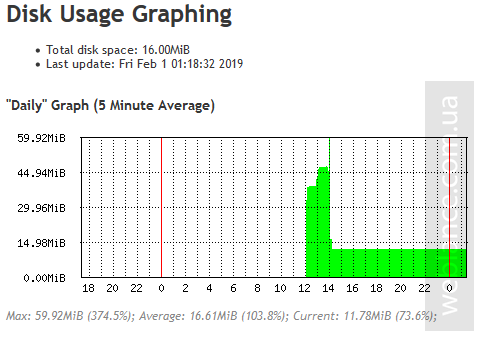
Возможны 3 варианта решения данной проблемы:
- приобрести устройство с 128+ МБ памяти;
- настроит выгрузку CRL в оперативную память;
- отключить загрузку CRL;
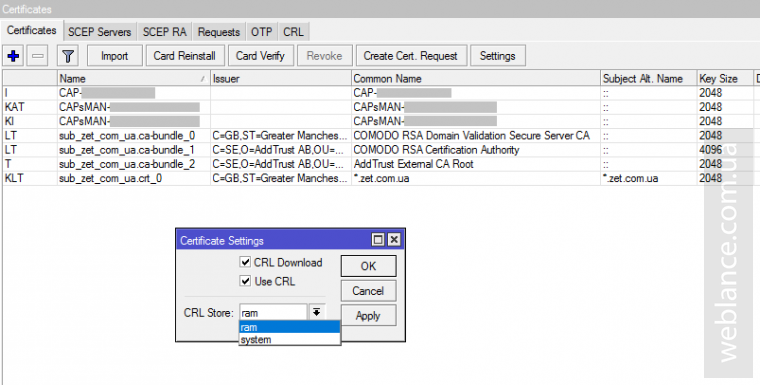
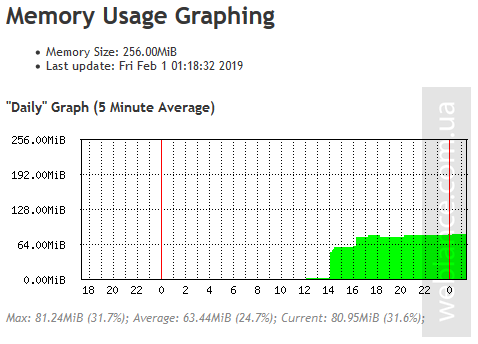
С данной опцией также следует быть осторожным, т.к. она приводит к более интенсивной загрузке оперативной памяти, что может сказаться на производительности устройств с 32-64 МБ RAM.
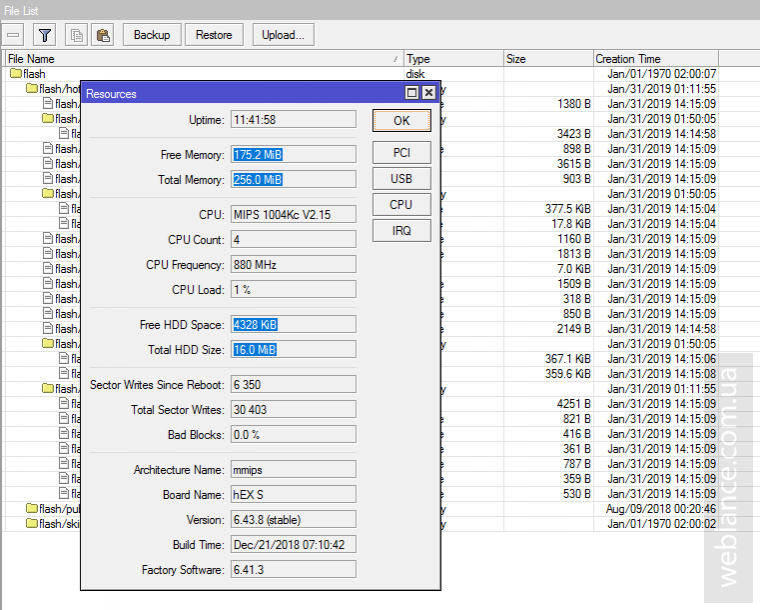
Исходя из моих наблюдений, CRL отнимает по меньшей мере 20+ МБ. Опять же, эта цифра зависит от центра сертификации, чем крупнее центр, тем больше он выдает сертификатов, и тем больше отозванных сертификатов будет в списке (и наоборот).
Переключаем RoterOS WebFig на HTTPS
Чтобы подключить SSL для web-конфигуратора, заходим в IP – Services, включаем сервис www-ssl, выбираем сертификат из выпадающего списка.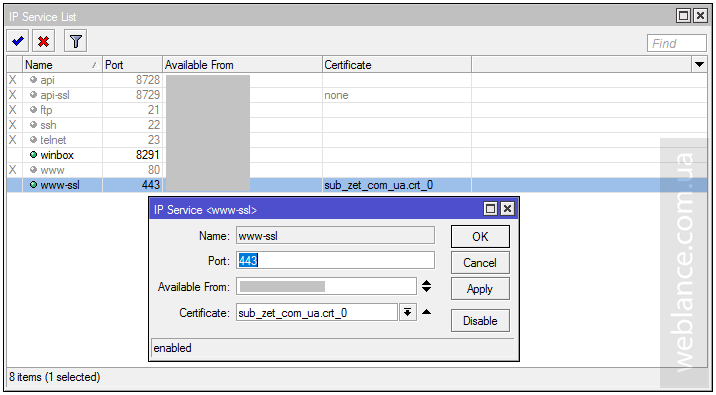
Казалось бы, все, но нет. Сертификат у нас выдан на субдомен, поэтому IP-адрес маршрутизатора необходимо сопоставить с соответствующим доменом.
Заходим в IP – DNS, нажимаем «Static». В появившемся окошке добавляем соответствие IP-Домен, работает это точно так же как и HOSTS в Windows, с тем отличием, что данный параметр применяется ко всем клиентам, у которых маршрутизатор указан в качестве DNS-сервиса.
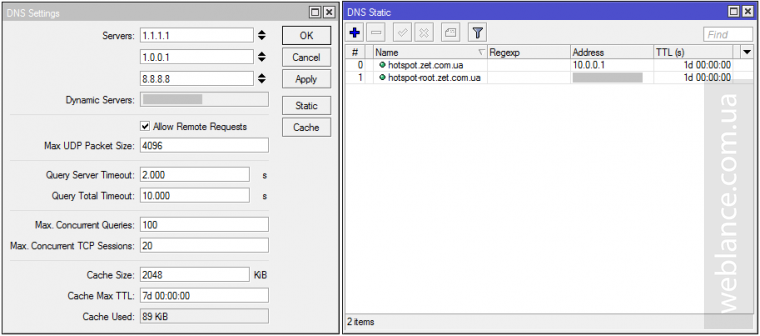
У меня в списке указаны 2 субдомена, это hotspot-root.zet.com.ua и hotspot.zet.com.ua. Первая запись используется для HotSpot, вторая – для доступа из локальной сети к WebFig, а точнее к странице статистики (Graphing). В данном случае сертификат Wildcard оказался как нельзя кстати.
Важно также понимать, что наличие статической DNS-записи на локальном DNS маршрутизаторе еще не гарантирует, что клиент будет его использовать, особенно если клиент – смартфон или планшет.
Для того, чтобы исключить использование стороннего DNS, можно прибегнуть к DST-NAT. Все, что нам требуется – перенаправить все запросы из локальной сети, идущие на 53-й порт на аналогичный порт самого маршрутизатора.
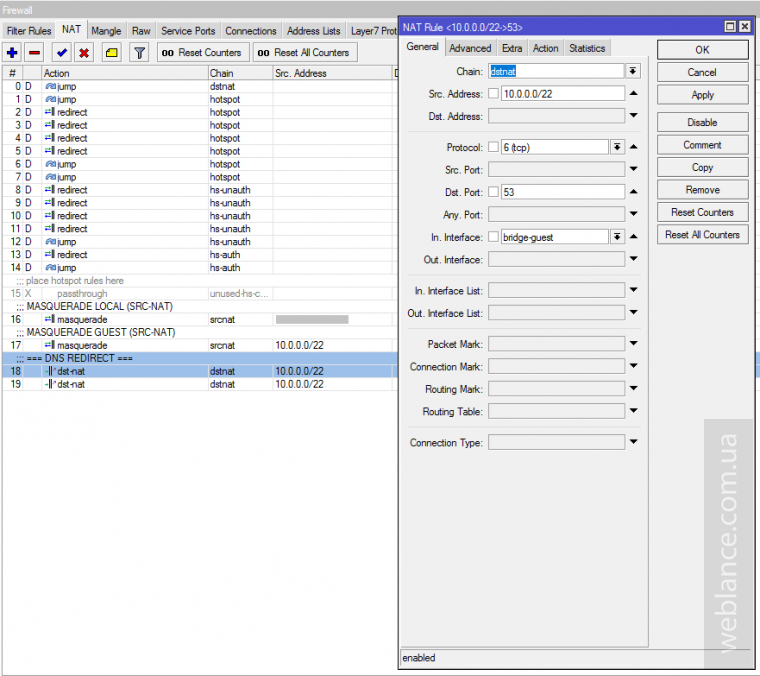
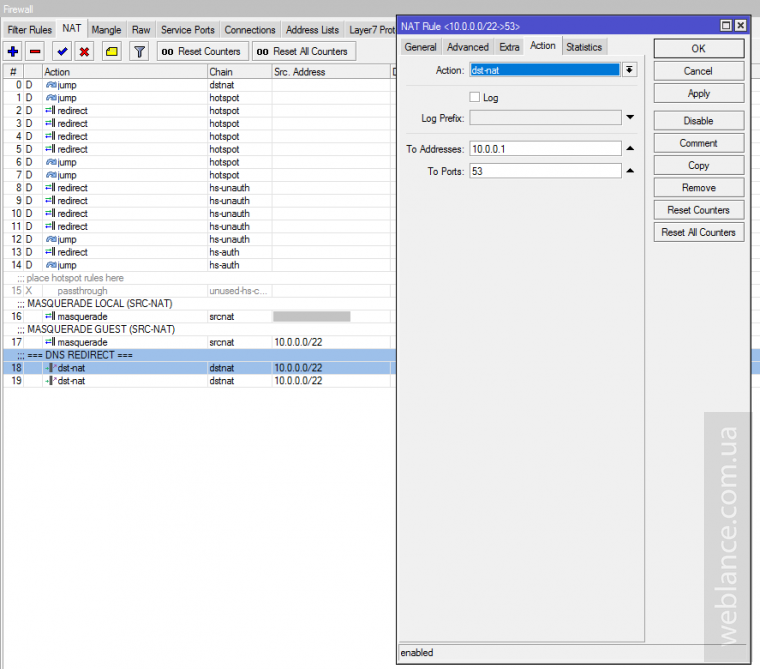
Настройка HTTPS / SSL для Mikrotik HotSpot
Одна из проблем, с которыми сталкиваются пользователи, пытающиеся настроить корректную работу HotSpot на Mirkotik – перехват обращений по защищенному протоколу HTTPS.Бывают случаи, когда смартфон (планшет, ноутбук) не определяет Captive Portal и не открывает стартовую страницу. Что делает пользователь? Как правило, открывает браузер и вбивает любой известный ему сайт, или же запускает приложение. В случае с HTTP, произойдет корректная переадресация на Captive Portal. Если сайт использует HTTPS – страницу входа пользователь не увидит.
Что будет при наличии SSL-сертификата? При попытке открыть любой URL с HTTPS, браузер выдаст ошибку о невозможности проверки подлинности и дополнительно уведомит пользователя о том, что для использования данной сети необходимо авторизоваться на странице входа (со ссылкой или кнопкой). В Mozilla Firefox это уведомление отображается в виде всплывающей панели в верхней части браузера.
Для того, чтобы подключить HTTPS к HotSpot, заходим в IP – HotSpot, находим вкладку «Server Profiles», в ней выбираем профиль нашего сервера, затем во вкладке «Login» задаем параметры:
- HTTPS;
- SSL Certificate;
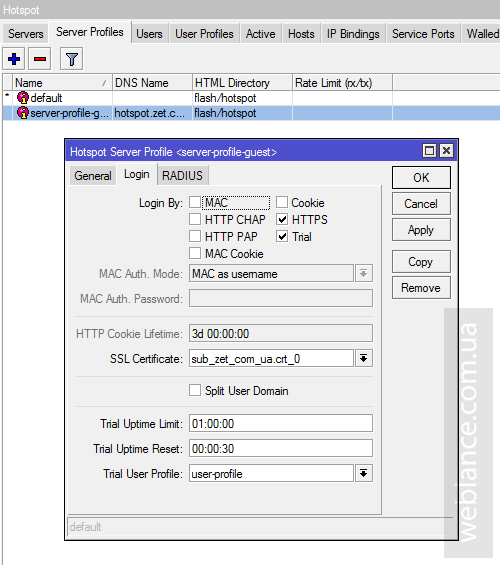
У меня активны 2 опции – HTTPS и Trial, т.к. пользователи входят в сеть с авторизацией по кнопке с предварительным показом стартовой странички. Напротив параметра SSL Certificate выбираем наш сертификат. Применяем настройки.
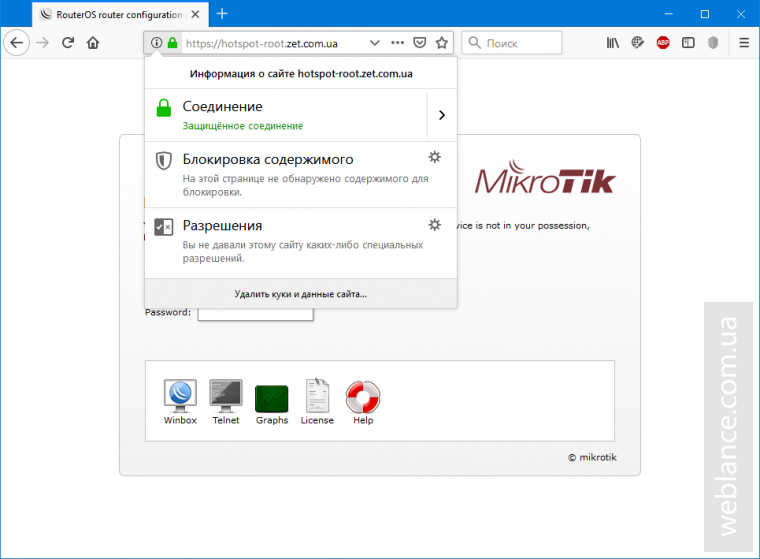
На этом собственно, настройка завершена. Как видите, ничего сложного нет, вся процедура занимает несколько минут, главное – наличие подходящего сертификата.
Видеокурс «Настройка оборудования MikroTik» (аналог MTCNA)
Учитесь работать с MikroTik? Рекомендую видеокурс «Настройка оборудования MikroTik». В курсе разобраны все темы из официальной учебной программы MTCNA и много дополнительного материала. Курс сочетает теоретическую часть и практику – настройку маршрутизатора по техническому заданию. Консультации по заданиям курса ведет его автор Дмитрий Скоромнов. Подойдет и для первого знакомства с оборудованием MikroTik, и для систематизации знаний опытным специалистам.